|
SIMILARITY
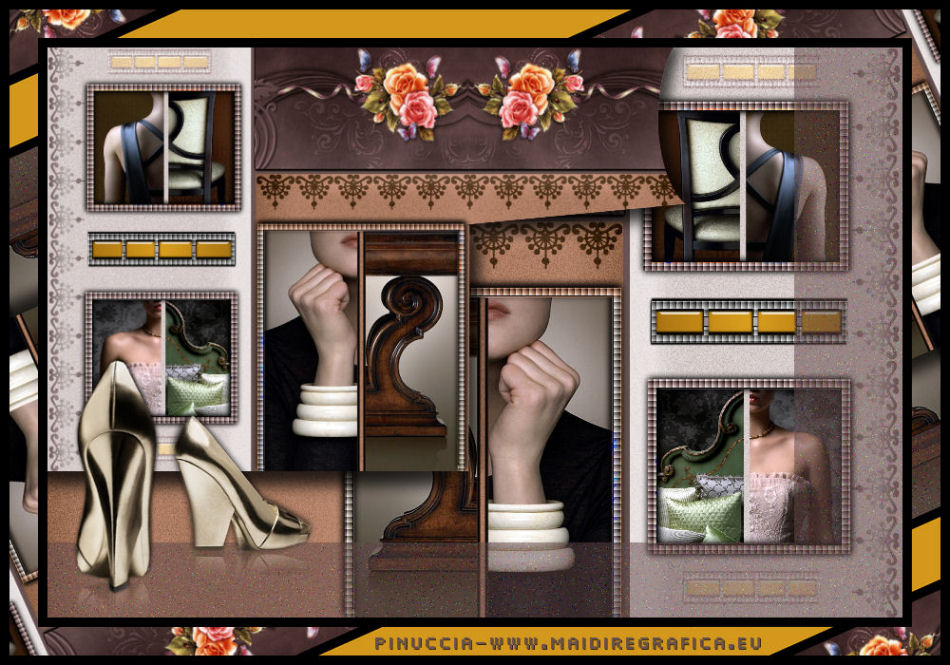
Ringrazio Roserika per avermi permesso di tradurre i suoi tutorial
Il sito è chiuso

qui puoi trovare qualche risposta ai tuoi dubbi.
Se l'argomento che ti interessa non è presente, ti prego di segnalarmelo.
Questo tutorial è stato scritto con PSP X2 e tradotto con PSP X, ma può essere eseguito anche con le altre versioni di PSP.
Occorrente:
Materiale qui
Il materiale fa parte della collezione personale di Roserika.
Per favore, lascia intatto il copyright.
Filtri:
Se hai problemi con i filtri, ricordati della mia sezione filtri qui
Nik Color Efex Pro 2 - Stylizing Filters qui
Alien Skin Eye Candy 5 Impact qui
AAA Filters qui
Apri "sélectionscanalalfa" e minimizzala. L'immagine non è vuota, ma contiene le selezioni salvate sul canale alfa. Con il file minimizzato, le selezioni saranno disponibili quando ti serviranno.
1. Apri una nuova immagine trasparente 900 x 600 pixels.
Imposta il colore di primo piano con #c0b7b7,
e il colore di sfondo con #695352.
Passa il colore di primo piano a Gradiente di primo piano/sfondo, con i seguenti settaggi.
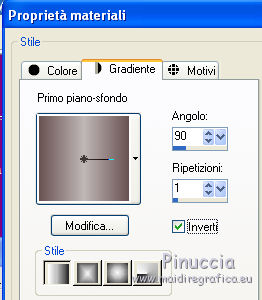
Riempi  l'immagine trasparente con il colore di sfondo. l'immagine trasparente con il colore di sfondo.
Selezione>Carica/Salva selezione>Carica selezione da canale alfa.
La selezione #selection1 - salvata sul file delle selezioni che hai minimizzato - è già presente.
Devi soltanto cliccare Carica.

Selezione>Innalza selezione a livello.
Selezione>Deseleziona.
Effetti>Pluigns>Nik Color Efex Pro 2.0 Stylizing Filters - Old Photo: Black and White.
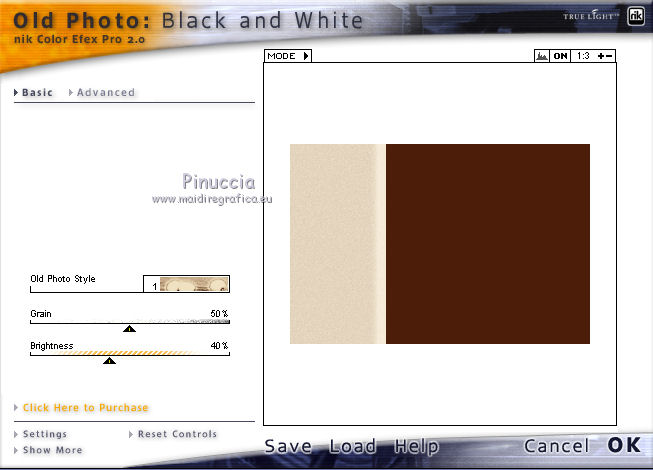
Cambia la modalità di miscelatura di questo livello in Luminanza.
2. Selezione>Carica/Salva selezione>Carica selezione da canale alfa.
Apri il menu delle selezioni e carica sélection#2.
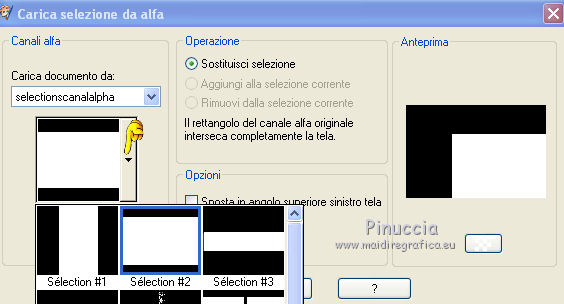
Livelli>Nuovo livello raster.
Riempi  con il gradiente. con il gradiente.
Selezione>Deseleziona.
Effetti>Plugins>Nik Color Efex Pro 2.0 Stylizing Filters - Old Photo: Black and White.

Cambia la modlità di miscelatura di questo livello in Sovrapponi.
Selezione>Carica/Salva selezione>Carica selezione da canale alfa.
Seleziona e carica sélection#3.
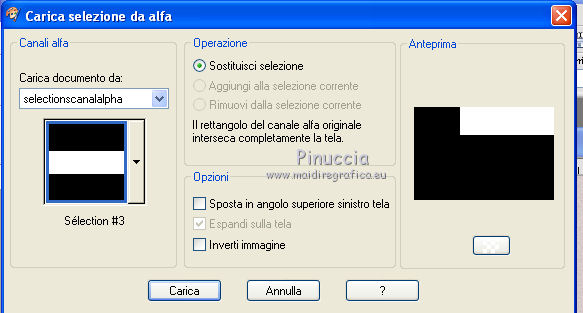
Livelli>Nuovo livello raster.
Apri il tube frisefleurs e vai a Modifica>Copia.
Torna al tuo lavoro e vai a Modifica>Incolla nella selezione.
Selezione>Deseleziona.
Cambia la modalità di miscelatura di questo livello in Luce netta.
Effetti>Effetti 3D>Sfalsa ombra, con il colore nero.

Regola>Messa a fuoco>Metti a fuoco.
3. Selezione>Carica/Salva selezione>Carica selezione da canale alfa.
Seleziona e carica sélection#4.

Livelli>Nuovo livello raster.
Riempi  con il colore di sfondo. con il colore di sfondo.
Selezione>Deseleziona.
Cambia la modalità di miscelatura di questo livello in Differenza.
Selezione>Carica/Salva selezione>Carica selezione da canale alfa.
Seleziona e carica sélection#5.

Livelli>Nuovo livello raster.
Riempi  con il gradiente. con il gradiente.
Selezione>Deseleziona.
Livelli>Unisci>Unisci visibile.
Selezione>Carica/Salva selezione>Carica selezione da canale alfa.
Seleziona e carica sélection#6.

Livelli>Nuovo livello raster.
Apri l'immagine "photo1" e vai a Modifica>Copia.
Torna al tuo lavoro e vai a Modifica>Incolla nella selezione.
Selezione>Deseleziona.
4. Selezione>Carica/Salva selezione>Carica selezione da canale alfa.
Seleziona e carica sélection#7.
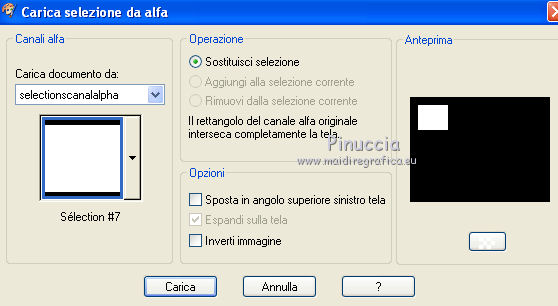
Livelli>Nuovo livello raster.
Riempi  con il gradiente. con il gradiente.
Effetti>Plugins>AAA Filters - Tweed Frame.

Selezione>Modifica>Contrai - 10 pixels.
Premi sulla tastiera il tasto CANC.
Selezione>Deseleziona.
Effetti>Effetti 3D>Sfalsa ombra, con il colore nero.

Cambia la modalità di miscelatura di questo livello in Luminanza.
5. Selezione>Carica/Salva selezione>Carica selezione da canale alfa.
Seleziona e carica sélection#8.

Livelli>Nuovo livello raster.
Apri "photo 2" e vai a Modifica>Copia.
Torna al tuo lavoro e vai a Modifica>Incolla nella selezione.
Selezione>Deseleziona.
Selezione>Carica/Salva selezione>Carica selezione da canale alfa.
Seleziona e carica sélection#9.

Livelli>Nuovo livello raster.
Riempi  con il gradiente. con il gradiente.
Effetti>Plugins>AAA Filters - Tweed frames con i settaggi precedenti.
Selezione>Modifica>Contrai - 10 pixels.
Premi sulla tastiera il tasto CANC.
Selezione>Deseleziona.
Effetti>Effetti 3D>Sfalsa ombra, con i settaggi precedenti.
Cambia la modalità di miscelatura di questo livello in Luminanza.
6. Livelli>Unisci>Unisci visibile.
Selezione>Carica/Salva selezione>Carica selezione da canale alfa.
Seleziona e carica sélection#10.
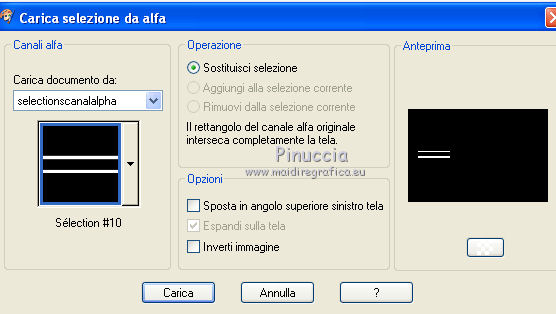
Livelli>Nuovo livello raster.
Riempi  con il gradiente. con il gradiente.
Effetti>Plugins>AAA Filters - Tweed Frames con i settaggi precedenti.
Selezione>Deseleziona.
Selezione>Carica/Salva selezione>Carica selezione da canale alfa.
Seleziona e carica sélection#11.
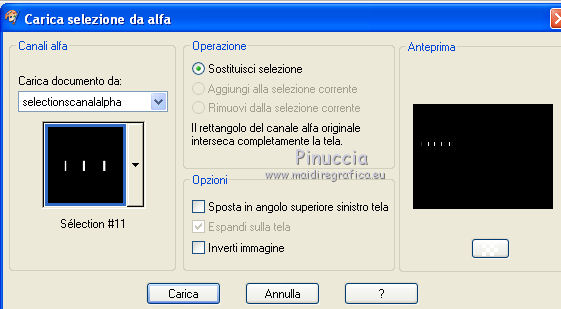
Livelli>Nuovo livello raster.
Riempi  con il gradiente. con il gradiente.
Effetti>Plugins>AAA Filters - Tweed Frames con i settaggi precedenti.
Selezione>Deseleziona.
Livelli>Unisci>Unisci giù.
Effetti>Effetti 3D>Sfalsa ombra, con il colore nero.

Ripeti l'Effetto Sfalsa ombra, con il colore nero e i seguenti settaggi.

Selezione>Carica/Salva selezione>Carica selezione da canale alfa.
Seleziona e carica sélection#12.
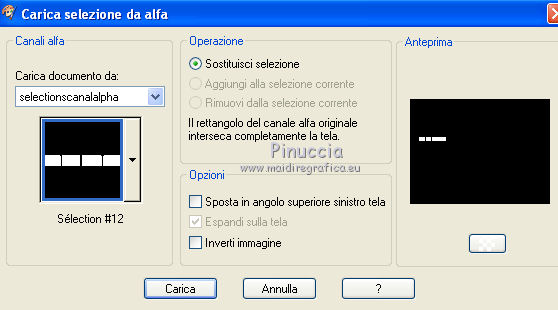
Livelli>Nuovo livello raster.
Riempi  con il gradiente. con il gradiente.
Selezione>Deseleziona.
Livelli>Disponi>Sposta giù.
Effetti>Plugins>Alien Skin Eye Candy 5 Impact - Glass,
seleziona il preset amber e ok.

Attiva il livello superiore.
Livelli>Unisci>Unisci giù.
7. Livelli>Duplica.
Immagine>Ridimensiona, al 70%, tutti i livelli non selezionato.
Spostalo  in alto come nel mio esempio. in alto come nel mio esempio.
Cambia la modalità di miscelatura di questo livello in Sovrapponi.
Livelli>Duplica,
e sposta  il duplicato in basso, come nel mio esempio. il duplicato in basso, come nel mio esempio.
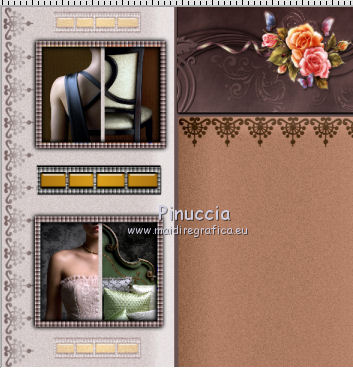
Selezione>Carica/Salva selezione>Carica selezione da canale alfa.
Seleziona e carica sélection#13.

Apri l'immagine "photo3" e vai a Modifica>Copia.
Torna al tuo lavoro e vai a Modifica>Incolla nella selezione.
Selezione>Deseleziona.
Effetti>Effetti 3D>Sfalsa ombra, con il colore nero.

Di nuovo Effetti>Effetti 3D>Sfalsa ombra, con il colore nero.

Regola>Messa a fuoco>Metti a fuoco.
8.
Selezione>Carica/Salva selezione>Carica selezione da canale alfa.
Seleziona e carica sélection#14.

Livelli>Nuovo livello raster.
Riempi  con il gradiente. con il gradiente.
Effetti>Plugins>AAA Filters - Tweed Frames con i settaggi precedenti.
Selezione>Deseleziona.
Cambia la modalità di miscelatura di questo livello in Luminanza.
Effetti>Effetti 3D>Sfalsa ombra.

Livelli>Unisci>Unisci visibile.
Livelli>Duplica.
Immagine>Ridimensiona, al 75%, tutti i livelli non selezionato.
Effetti>Effetti di immagine>Scostamento, con il colore #624948.

9. Attiva lo strumento Bacchetta magica 
e clicca sul bordo colorato per selezionarlo.
Selezione>Innalza selezione a livello.
Attiva il livello sottostante.
Premi sulla tastiera il tasto CANC.
Selezione>Deseleziona.
Attiva nuovamente il livello superiore.
Abbassa l'opacità di questo livello al 54%.
Regola>Aggiungi/Rimuovi disturbo>Aggiungi disturbo.

Attiva nuovamente il livello sottostante.
Selezione>Carica/Salva selezione>Carica selezione da canale alfa.
Seleziona e carica sélection#15.

Premi sulla tastiera il tasto CANC.
Selezione>Deseleziona.
Effetti>Effetti 3D>Sfalsa ombra, con il colore nero.

Ripeti Effetti>Effetti 3D>Sfalsa ombra, con il colore nero.

Attiva il livello inferiore.
Immagine>Rifletti.
10. Livelli>Unisci>Unisci visibile.
Apri il tube chaussure e vai a Modifica>Copia.
Torna al tuo lavoro e vai a Modifica>Incolla come nuovo livello.
Spostalo  in basso a sinistra. in basso a sinistra.
Immagine>Aggiungi bordatura, 10 pixels, simmetriche, con il colore nero.
Immagine>Aggiungi bordatura, 30 pixels, simmetriche, con il colore #d4991c.
Seleziona il bordo con la bacchetta magica 
Effetti>Effetti di immagine>Specchio rotante.

Selezione>Innalza selezione a livello.
Selezione>Deseleziona.
Livelli>Duplica.
Immagine>Rifletti.
Attiva lo strumento Selezione 
clicca sull'icona Selezione personalizzata 
e imposta i seguenti settaggi.

Premi sulla tastiera il tasto CANC.
Selezione>Deseleziona.
Immagine>Capovolgi.
Immagine>Aggiungi bordatura, 10 pixels, simmetriche, con il colore nero.
Firma il tuo lavoro ed esporta come jpg ottimizzata, compressione 20.


Se hai problemi o dubbi, o trovi un link non funzionante, o anche soltanto per un saluto, scrivimi.
5 Luglio 2011
|


